


Funktion für die Echtzeit-VDP-Erfassung
Überblick
Mit dieser Funktion wird automatisch untersucht, ob der variable Druck von numerischen Werten oder Strichcodes ordnungsgemäß durchgeführt wurde, indem die CSV-Datei der VDP-Druckdaten in Echtzeit mit dem tatsächlichen Ausdruck verglichen wird.
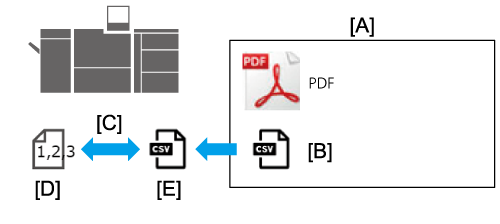
A: VDP-Druckdaten
B: CSV (variable Daten + Positionsdaten)
C: Vergleich
D: Gedruckte Elemente (Scandaten)
E: Import (CSV-Daten)
Für die Verwendung dieser Funktion wird die folgende optionale Komponente benötigt.
- Inspektionskit für variable Daten UK-312
- Sie können den VDP-Datenvergleich nur ohne die automatische Inspektion durchführen.
- Die automatische Inspektion kann mit der Vergleichsfunktion für variable Daten kombiniert werden.
Einstellungsvorgang (Vorbereiten der CSV-Datei für den Vergleich)
Überprüfen Sie, ob die zu vergleichende CSV-Datei wie unten angegeben formatiert ist.
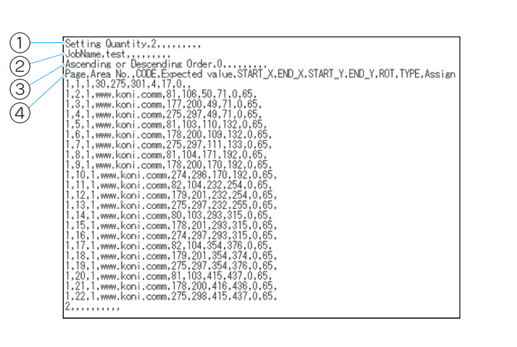
No. | Name | Beschreibung |
|---|---|---|
1 | Setting Quantity | Geben Sie die Anzahl der Einstellungselemente für den gesamten Job ein. Um nur die "Aufsteigende oder absteigende Reihenfolge" auszuwählen, geben Sie "1" ein. Um sowohl "Jobname" als auch "Aufsteigende oder absteigende Reihenfolge" einzustellen, geben Sie "2" ein. |
2 | JobName | Geben Sie den Namen des Druckjobs für den Echtzeit-Vergleich ein. Wenn "Jobname" eingestellt ist, kann der Echtzeit-Vergleich für die Jobs durchgeführt werden, die mit dem tatsächlichen Druckjobnamen und dem Wert unter "Jobname" übereinstimmen. Um "Jobname" nicht einzustellen, löschen Sie das gesamte Element "Jobname". In diesem Fall kann der Echtzeit-Vergleich durchgeführt werden, indem Jobs gedruckt werden, bei denen der CSV-Dateiname der Vergleichsquelle und der tatsächliche Druckjobname übereinstimmen. Wenn der tatsächliche Druckjobname die Erweiterung umfasst (z. B. XXX.pdf), enthält der CSV-Dateiname der Vergleichsquelle ebenfalls die Erweiterung (z. B. XXX.pdf.csv).
|
3 | Ascending or Descending Order | Legen Sie fest, ob auf die unter "Seite" angegebene Zahl in aufsteigender oder absteigender Reihenfolge verwiesen werden soll. 0: Aufsteigende Reihenfolge 1: Absteigende Reihenfolge
|
4 | Seite | Die Seitenzahl(en), die für die Vergleiche verwendet wird/werden. Geben Sie eine beliebige Seitenzahl zwischen 1 und 60000 an. |
Bereichsnummer | Festgelegte Bereichsnummer im Bereich von 1 bis 30. | |
CODE | Code-Typ. Wählen Sie einen Wert zwischen "0" und "3". 0: Gemischte Zahlen, Buchstaben und Symbole 1: Strichcode (einschließlich 2D-Code) 2: Nur Ziffer 3: Nur Buchstaben und Symbole | |
Expected value | Erwartetes Dekodierungsergebnis. Wenn der gelesene Wert mit diesem Wert übereinstimmt, wird angenommen, dass kein Problem vorhanden ist.
| |
START_X | Startpunkt der X-Koordinate. Legen Sie den Punkt im Bereich von 0 bis 330 (Einheiten von 0,1 mm) fest. Legen Sie die obere Seite als Oberseite und die obere linke Seite als Ursprungsreferenz im Originalbild (RIP) fest und geben Sie die XY-Koordinaten an.
| |
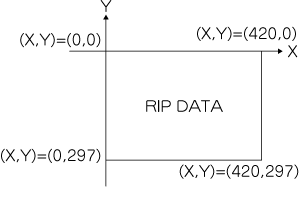 | ||
END_X | Endpunkt der X-Koordinate. Legen Sie den Punkt im Bereich von 1 bis 331 (Einheiten von 0,1 mm) fest. | |
START_Y | Startpunkt der Y-Koordinate. Legen Sie den Punkt im Bereich von 0 bis 487 (Einheiten von 0,1 mm) fest. | |
END_Y | Endpunkt der Y-Koordinate. Legen Sie den Punkt im Bereich von 0 bis 488 (Einheiten von 0,1 mm) fest. | |
ROT | Bildausrichtung im Dekodierungsbereich. 0: Nach oben 1: Nach links 2: Nach unten 3: Nach rechts | |
TYP | Die folgenden Typen sind verfügbar: 1: Code 39 2: Code 128 3: JAN(EAN) 5: ITF 6: NW-7 7: Code 93 8: UPC 18: GS1-128 65: QR-Code 66: PDF417 67: Aztec-Code 68: Data Matrix ECC 200 75: QR-Code (Umgekehrter Text) | |
Assign | Zuweisung. Lassen Sie dieses Element leer. |
- Zum Bearbeiten einer CSV-Datei mit Tabellenkalkulationssoftware stellen Sie den Zeichencode vor dem Speichern auf UTF-8 ein.
Einstellungsvorgang (Hochladen einer CSV-Datei)
Laden Sie die verglichene CSV-Datei von den Web Utilities der Automatischen Inspektionseinheit UK‑301 in dieses System hoch.
- Zum Hochladen einer CSV-Datei mit einem Microsoft-Browser, wie z.B. Edge, öffnen Sie das Sicherheitsregister unter [Internetoptionen] und stellen [Pfad zum lokalen Verzeichnis beim Hochladen einer Datei zum Server einbeziehen] unter [Stufe anpassen] auf [Deaktivieren] ein. Wenn diese Einstellung nicht geändert wird, kann es zu einem Fehler beim Hochladen kommen.
Ausführliche Informationen über die Betriebsumgebung des Browsers der Web Utilities finden Sie hier: Web Utilities.
Wenn beispielsweise die IP-Adresse der Automatischen Inspektionseinheit UK‑301 192.168.1.20 lautet, geben Sie "http://192.168.1.20/" ein.
- Die IP-Adresse der Automatischen Inspektionseinheit UK‑301 muss zuerst mit [NIC-Einst.f.autom.Insp.] festgelegt werden.
Der Startbildschirm der Web Utilities auf der Automatischen Inspektionseinheit UK‑301 wird angezeigt.
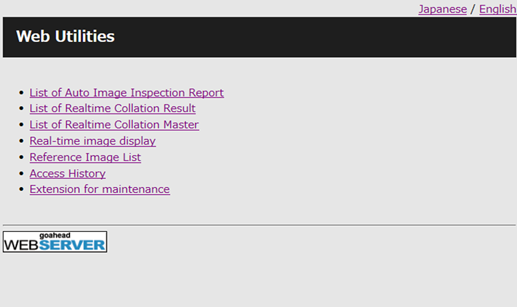
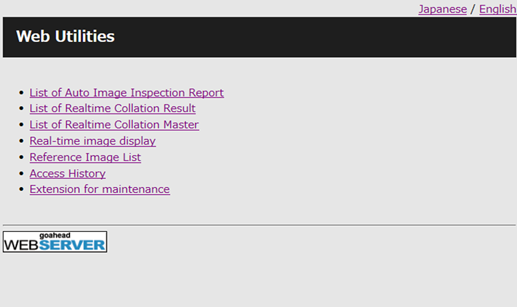
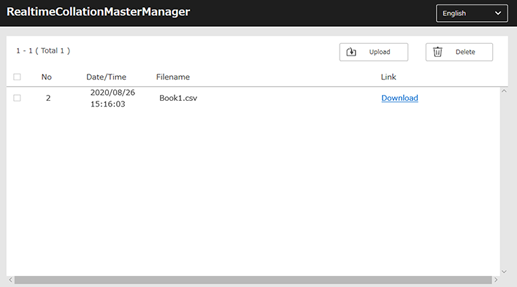
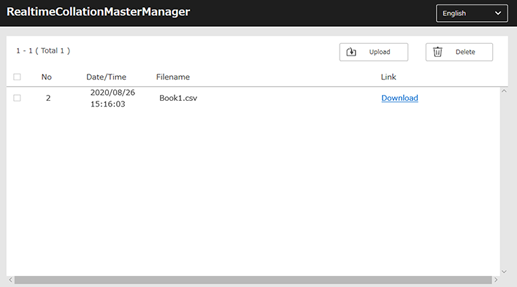
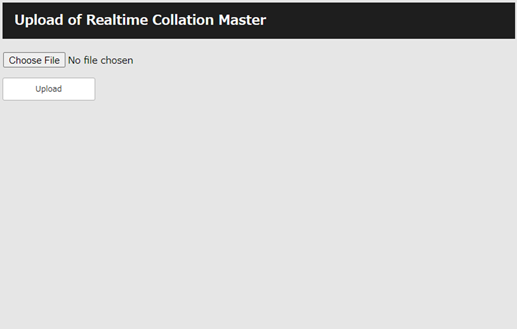
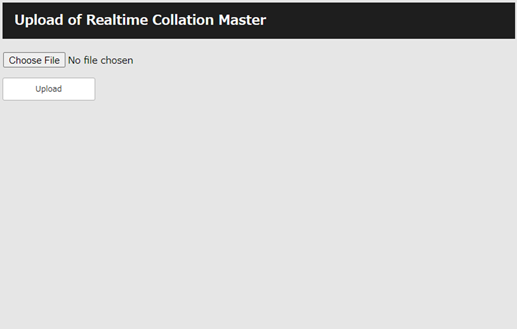
Die ausgewählte CSV-Datei wird zu diesem System hochgeladen.
Einstellungsvorgang (Halten eines Druckjobs vor der Ausführung)
Führen Sie einen Job aus und vergleichen Sie das erwartete Dekodierungsergebnis, das in der CSV-Datei eingetragen wurde, mit dem Ausdruck.
Ausführliche Informationen zur entsprechenden Vorgehensweise finden Sie hier: Erstellen neuer Referenzbilder und Durchführen von automatischen Inspektionen oder hier: Auswählen von vorab erstellten Referenzbildern und Durchführen von automatischen Inspektionen.
- Die Einstellungen für die automatische Inspektion sind nicht erforderlich, wenn die automatische Inspektion ausgelassen wird.
- Die Bedingungen für die Durchführung von Echtzeit-Vergleichen werden in der CSV-Datei der Vergleichsquelle festgelegt. Ausführliche Informationen finden Sie hier: Einstellungsvorgang (Vorbereiten der CSV-Datei für den Vergleich).
Einstellungsvorgang (Überprüfen des Vergleichsergebnisses nach dem Abschluss des Jobs)
Das Vergleichsergebnis kann unter [List of Realtime Collation Master] in den Web Utilities der Automatischen Inspektionseinheit UK‑301 überprüft werden.
Ausführliche Informationen über die Betriebsumgebung des Browsers der Web Utilities finden Sie hier: Web Utilities.
Wenn beispielsweise die IP-Adresse der Automatischen Inspektionseinheit UK‑301 192.168.1.20 lautet, geben Sie "http://192.168.1.20/" ein.
- Die IP-Adresse der Automatischen Inspektionseinheit UK‑301 muss zuerst mit [NIC-Einst.f.autom.Insp.] festgelegt werden.
Der Startbildschirm der Web Utilities auf der Automatischen Inspektionseinheit UK‑301 wird angezeigt.
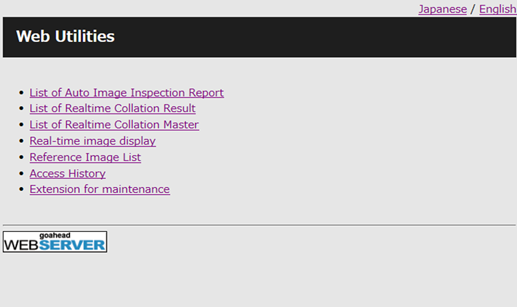
Die Bildschirm mit der Liste der Ergebnisse des Echtzeit-Vergleichs wird angezeigt.
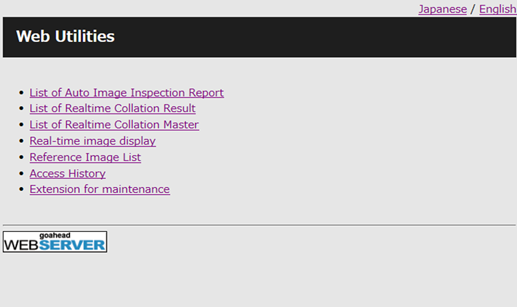
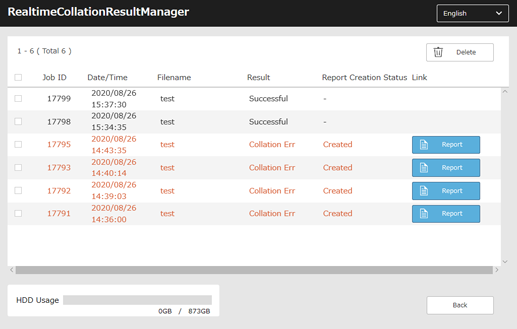
Der Fehlerberichtsbildschirm wird angezeigt.
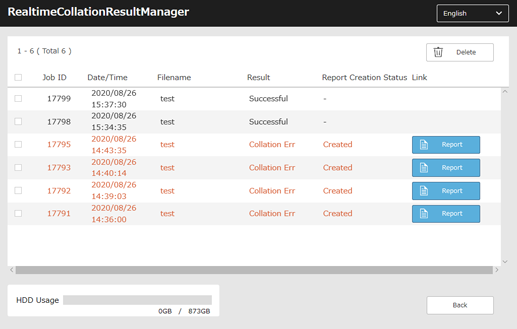


 in der oberen rechten Ecke einer Seite klicken oder tippen, wechselt es zu
in der oberen rechten Ecke einer Seite klicken oder tippen, wechselt es zu  und wird als Lesezeichen registriert.
und wird als Lesezeichen registriert.